 ...english version
...english version  ...english version ...english version |
1. Créer un répertoire racine Computree où vous le souhaitez
2. Télécharger le Computree development kit (Windows), qui contient :3. Décompresser kit_dev_windows_fr.zip à la racine du répertoire Computree
4. Lancer le script recuperer_depots.bat
Télécharger et décompresser Computree v5 dependencies folder, et le déplacer à la racine du répertoire computree
1. Lancer Qt Creator
2. Ouvrir le projet all.pro, sélectionner le compilateur MSVC 2015 64bits, avec les version release et / ou debug
computreev5/library/ctlibpcl/ctlibpcl.pro \
3. Dans l’onglet projet désactiver les shadow builds (case à cocher), pour la release et / ou la debug
4. Exécuter qmake sur all.pro, puis compiler le projet
Une fois compilé, pour pouvoir être exécuté, Computree a besoin de toutes les dll des dépendances, accessibles depuis l’emplacement du fichier CompuTreeGui.exe généré.
Pour cela, copier les dlls dans le répertoire ComputreeInstallRelease (pour la version release) et / ou le répertoire ComputreeInstallDebug (pour la version debug).
Les Dll sont disponibles au téléchargement ici : Computree v5 DLL
Ensuite vous pouvez lancer l’exécution depuis Qt-Creator (flèche verte ou run/exécuter sur all.pro).
Si vous souhaitez utiliser PCL pour vos développements quelques étapes de préparation sont nécessaires :
Vous devez configurer le fichier .pro de votre plugin (.pro) comme suit (début du fichier) :
CT_PREFIX = ../../computreev5
include($${CT_PREFIX}/shared.pri)
include($${PLUGIN_SHARED_DIR}/include.pri)
COMPUTREE += ctlibpcl
include($${CT_PREFIX}/include_ct_library.pri)
N’oubliez pas de compiler le projet libpcl dans le dossier computreev5/library/ctlibpcl (ouvrez le fichier ctlibpcl.pro et le compiler avec QtCreator)
Il suffit maintenant de faire un qmake sur le projet de votre plugin (clic droit → qmake) et de le compiler.
1. Installer subversion
Dans un terminal (CTRL + ALT + T) :
sudo apt-get update sudo apt-get install subversion2. Installer Qt (5.9.1)
1. Créer un répertoire racine Computree où vous le souhaitez
2. Télécharger le Computree development kit (Linux), qui contient :3. Décompresser kit_dev_linux.tar.gz à la racine du répertoire Computree
4. Dans un terminal (CTRL + ALT + T), lancer le script _recuperer_depots.sh
1. OpenCV 3.3.0 (optionnel mais fortement conseillé, permet d’utiliser des image / rasters dans Computree)
2. PCL 1.8.0 (optionnel, permet d’utiliser les plugins nécessitant PCL)
sudo apt-get install git build-essential linux-libc-dev cmake cmake-gui libusb-1.0-0-dev libusb-dev libudev-devmpi-default-dev openmpi-bin openmpi-common libflann1.8 libflann-dev libeigen3-dev libboost-all-dev libvtk5.10-qt4 libvtk5.10 libvtk5-dev libqhull* libgtest-dev freeglut3-dev pkg-config libxmu-dev libxi-dev mono-complete qt-sdk openjdk-8-jdk openjdk-8-jre libproj-dev
cd pcl-pcl-1.8.0 mkdir build cd build cmake -DCMAKE_BUILD_TYPE=Release -DCMAKE_INSTALL_PREFIX=/usr \ -DCMAKE_INSTALL_PREFIX=/usr .. make -j7 sudo make install
./configure make sudo make install sudo ldconfig
sudo apt-get install -y gsl-bin libgsl0-dev
1. Lancer Qt Creator
2. Ouvrir le projet all.pro
computreev5/library/ctlibpcl/ctlibpcl.pro \
3. Dans l’onglet projet désactiver les shadow builds (case à cocher), pour la release et / ou la debug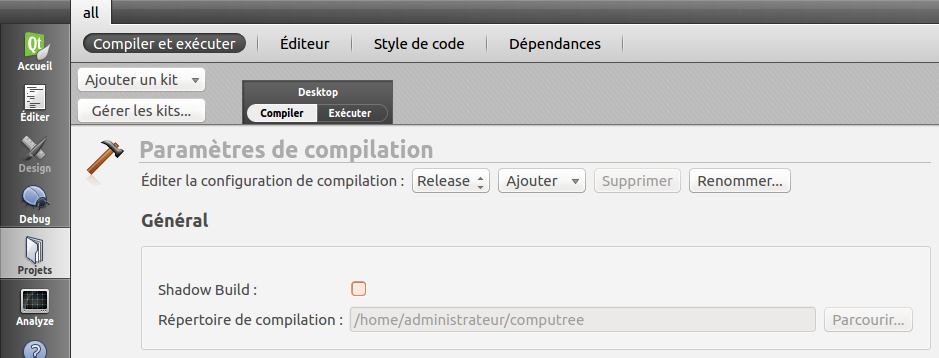
4. Exécuter qmake sur all.pro, puis compiler le projet
Une fois compilé, vous pouvez lancer l’exécution depuis Qt-Creator (flèche verte ou run/exécuter sur all.pro).
Si vous souhaitez utiliser PCL pour vos développements quelques étapes de préparation sont nécessaires :
Vous devez configurer le fichier .pro de votre plugin (.pro) comme suit (début du fichier) :
CT_PREFIX = ../../computreev5
include($${CT_PREFIX}/shared.pri)
include($${PLUGIN_SHARED_DIR}/include.pri)
COMPUTREE += ctlibpcl
include($${CT_PREFIX}/include_ct_library.pri)
N’oubliez pas de compiler le projet libpcl dans le dossier computreev5/library/ctlibpcl (ouvrez le fichier ctlibpcl.pro et le compiler avec QtCreator)
Il suffit maintenant de faire un qmake sur le projet de votre plugin (clic droit → qmake) et de le compiler.
Si vous souhaitez ajouter des dépôts, ou faire une installation manuelle sans les scripts, vous trouverez dans le tableau ci-dessous la liste des dépôts pour tous les plugins Computree.
| Plugin | Code plugin | Projet | Dépôt svn |
|---|---|---|---|
| Computree (base) | CT | computree | http://rdinnovation.onf.fr/svn/computree |
| ComputreeDevTools | - | computreedevtools | http://rdinnovation.onf.fr/svn/computreedevtools |
| Plugin Onf | ONF | plugin-onf | http://rdinnovation.onf.fr/svn/plugin-onf |
| Plugin Arts Free | ARFR | plugin-arts-free | http://rdinnovation.onf.fr/svn/plugin-arts-free |
| Plugin Onf Lsis | OL | plugin-onf-lsis | http://rdinnovation.onf.fr/svn/plugin-onf-lsis |
| Plugin Generate | GEN | plugin-generate | http://rdinnovation.onf.fr/svn/plugin-generate |
| Plugin ToolKit | TK | plugin-toolkit | http://rdinnovation.onf.fr/svn/plugin-toolkit |
| Plugin LVox | LVOX | plugin-lvox | http://rdinnovation.onf.fr/svn/plugin-lvox |
| Retour à l’accueil |